海康威视摄像机命名规则(终审稿)
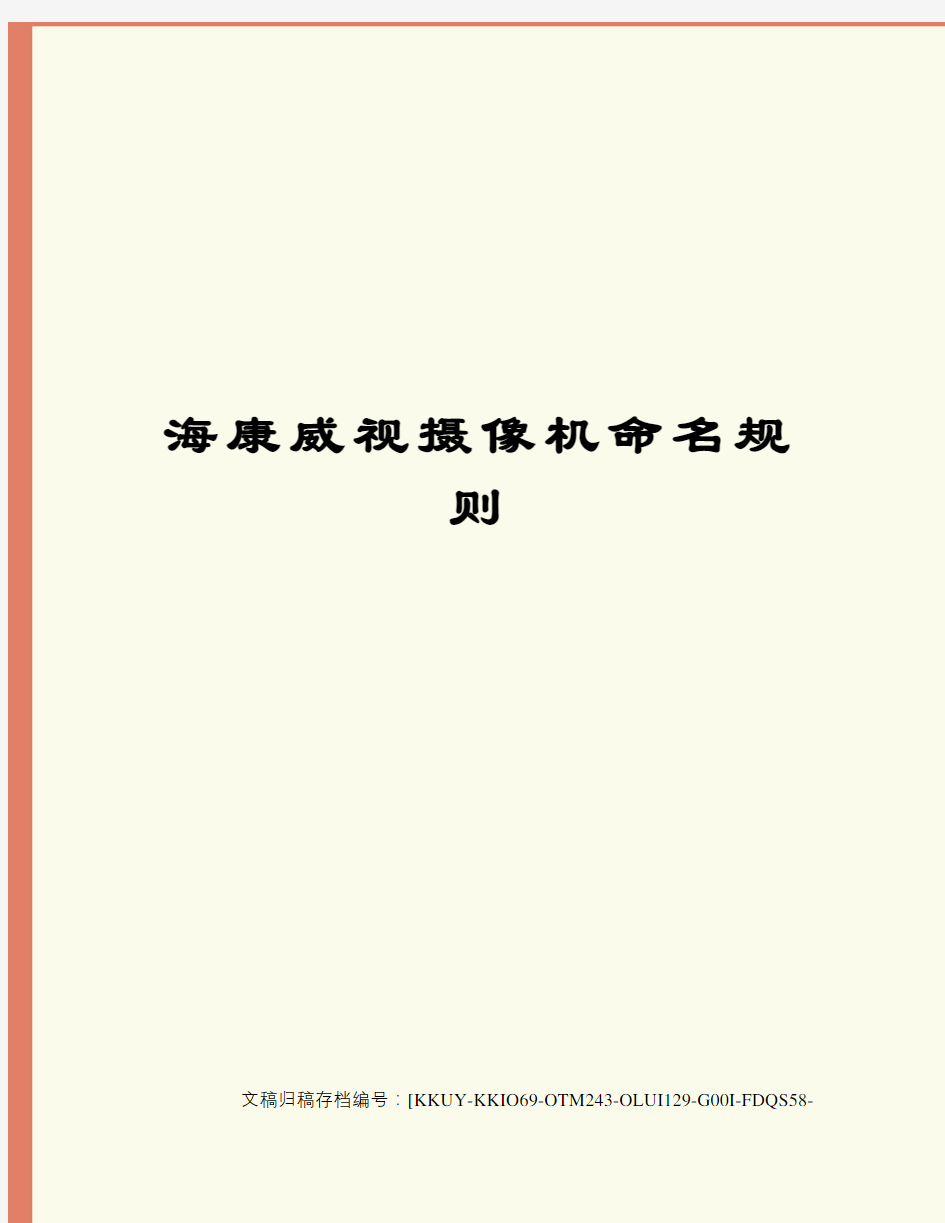

海康威视摄像机命名规
则
文稿归稿存档编号:[KKUY-KKIO69-OTM243-OLUI129-G00I-FDQS58-
1 命名
1.1 产品的型号应采用大写英文字母及阿拉伯数字表示。型号中各个部分的具体表示方法按图1所示。1.2 色彩类型代号采用一位大写英文字母表示,其中:“B”表示黑白,“C”或空表示彩色。1.3 结构类型代号采用一位大写英文字母表示,其中:“C”表示模拟摄像机,“H”表示快球,“Z”表示一体机,“M”表示一体机机芯,“D”表示数字摄像机。1.4 摄像机类型代号采用一位阿拉伯数字表示,见表1。
代号定义1普通型摄像机2一体化摄像机5球型摄像机7IP球型摄像机8IP枪型摄像机0,3,4,6,9其他类型摄像机
1.5 特征代号采用两位阿拉伯数字表示,见表2、表3。a).第一位特征代号:表2 特征代号代号定义0低解析度1高解析度2经济型摄像机3一体机时代表22X光学变倍4预留5200万解析度6130万解析度7500万解析度8预留9超高解析度b).第二位特征代号:外观形态表3 特征代号代号定义0经济型时代表外观11枪型时代表枪机4 拨码开关型摄像机,球形时代表半球4 拨码开关型摄像机2枪型时代表枪机1 普通型摄像机3枪型时代表枪机4 OSD摄像机,球形时代表半球3 拨码开关型摄像机4枪型时代表枪机3 OSD摄像机5枪型时代表枪机4超低照度摄像机6经济型时代表外观27枪型时代表枪机4超宽动态摄像机8预留9预留
c).第三位特征代码:
表4 特征代号代号定义0预留1预留2预留3预留4预留5预留6预留7预留8预留9预留
1.6 电荷藕合器类型代号采用一位大写英文字母表示,见表5。表5
电荷藕合器类型代号代号定义缺省Sony 1/3英寸SSony 1/4英寸XSharp 1/3英寸YSharp 1/4英寸其他字母预留1.7 制式代号采用一位大写英
文字母表示,其中:缺省表示PAL制,“N”表示NTSC制1.8 存储代号采用一位大写英文字母表示,其中:“F”表示支持SD卡,缺省表示不
支持。1.9 -XXX 附加信息代码见表6。表6 附加信息代码代号定义数字代表焦距例如3.6代表3.6mm焦距-FB防暴型-FBH防暴抗恶劣环境型-DG1针孔型-DG2鱼眼型-FD1飞碟型-AX支持AC24V/DC12V,X可省略-CX
支持AC100V-AC240V,X可省略-IR110米红外-IR330米红外-IR550米红外-IR880米红外-IRA100米红外-MM迷你型-EPOE电压供电-W无线-PT内置PT功能
比如DS-2CC102P-IRA"DS"为海康产品的前缀;"2C"为摄像机系列;其中第二个"C"为color,彩色的意思;"1"代表枪机;"02"代表420TVL,"P"代表PAL制;"IR"的意思是Infrared 也就是"红外";"A"代表,十六进制的十,那么说明这是一款红外100米的彩色摄像机,也就是模拟摄像机;同理,DS-2CC112P-IR1,其中"12"为480TVL;最后一个"1"为10m的意思,那么说这是一款红外距离为10米左右的彩色摄像机,也就是模拟摄像机。那么DS-2CC173P-A这个最后的"A"代表该款摄像机支持双电源
供电,AC24V,DC12V;我们接下来以DS-2CD812PF(-E)(-W)为例,我们从第四位"D"开始,这个"D"代表Digital的意思,P为PAL制,F代表支持
SD卡本地存储,-E,代表这台网络摄像机支持PoE以太网供电,-W表示该摄像机支持无线WIFI(wireless,标准为IEEE802.11g,也是无线局域网标准)。上面还有一款机子是, DS-2CD732PF-(EPT),"7"代表网络半球,"32"代表该摄像机为30万像素,-E代表支持PoE以太网供电模式,PT代表Pan,Tilt表示支持水平与垂直两个方向运动,云台功能;
视频监控系统设计方案新整理
九江东毅港口 监控系统设计方案
目录
1.系统概述
近几年视频监控报警系统的发展突飞猛进,它的推广和应用也在遍布各个领域,它已成为现代化管理和安全防范的重要手段。随着IP网络和宽带技术的不断发展,采用先进计算机通信技术及图像视频压缩技术为核心的网络化、数字化视频监控系统方案越来越得到人们的广泛使用。视频监控系统防范于未然,用来实现较周密的外围区域及建筑物内重要的区域管理,减少管理人员的工作强度,提高管理质量及管理效率。作为现代化管理有力的辅助手段,视频监控系统将现场内各现场的视频图像传送至监控中心,管理人员在不亲临现场的情况下可客观地对各监察地区进行集中监视,发现情况统一调动,节省大量巡逻人员,还可避免许多人为因素。并结合现在的高科技图像处理手段,还可为以后可能发生的事件提供强有力的证据,有了良好的环境,全方位的安全保障,才能创造良好的社会效益和经济效益。 我司考虑到以上监控系统的重要性,所以根据公司实际情况,本着“立足现在、着眼未来、功能齐全、布局合理、有效控制、经济适用”的原则,需要设计出针对本项目整个区域的全天候、全方位、多层次、多角度的监控系统设计,这套监控系统要求认真研究公司需求的基础上,根据项目规划特点,利用时下技术稳定、成熟的产品,并需要结合多年的行内经验和工程实施经验而提供。该系统一定是一个功能完善、技术先进、质量稳定可靠的管理与安全保卫系统,将为公司未来的综合治理管理体系发挥积极的作用。监控系统作为一项先进的高科技技术防范手段,通过安装在公司出入口、主要通道、重要位置如:大门、办公楼、仓库、码头等区域设置前端摄像机,将采集的图像信息传送到监控管理中心,进行全方位监控监
海康命名规则
智能球机 ①:“DS-2”——HIKVISION前端产品, “iDS-2”——HIKVISION前端智能分析产品 ②:“A”——智能球机 “D”——网络智能球机 ③:“F”——高速 “M”——中速 ④:“6”——6寸 “4”——4寸 “5”——5寸 “7”——红外 ⑤:“0”——标清室内 “1”——标清室外 “3”——标清室内嵌入式 “7” ——130万像素高清室外 “70” —— 130万像素高清室内 “73” ——130万像素高清室内嵌入式 “8”——200万像素高清室外 “80”—— 200万像素高清室内 “83”—— 200万像素高清室内嵌入式 ⑥:表示智能球机配置的机芯型号 ⑦:扩展信息1 “X”——新一代球机(针对4寸和6寸标清智能球) “H”——支持DS-9000系列NVR(针对4寸和6寸标清智 能球) “F” ——光纤智能球机 “S” ——SDI智能球机 ⑧:扩展信息2 “-B”——支持宽动态的索尼机芯
模拟摄像机命名规则 ①:“DS-2”——HIKVISION前端产品 ②:“C”——彩色摄像机 ③:“C”——模拟 ④:外形结构 “1”——模拟枪机、筒机 “5”——模拟半球 ⑤:代数 “缺省”——第一代模拟摄像机 “1”——第二代模拟摄像机 ⑥:水平分辨率 “0”——420TVL “1”——480TVL “3”——CMOS “7”——540TVL或560TVL “8”——600TVL “9”——650TVL “A”——700TVL ⑦:特殊功能 “3”——支持菜单 “5”——超低照度摄像机 “6”——1/2" CCD强光抑制摄像机 “7”——超宽动态摄像机 “8”——1/3" CCD强光抑制摄像机 ⑧:视频制式 “P”——PAL制式 “N”——NTSC制式 ⑨:扩展信息 “-VP”——防暴 “-VF”——变焦 “-IR”——支持红外 “-A”——支持AC 24V和DC 12V “-C”——支持AC100V~240V “-IR1”——红外距离:10 -20米 “-IR3”——红外距离:30 -40米
海康威视录像机远程监控设置方法
海康威视自带域域名录像机远程监控设置方法 DS-7800SH 系列海康DDNS 配置和设备访问 适用型号:DS-7800SH 系列 网络环境:通过路由器拨号模式 1 设备配置 第一步:DVR 的相关设置,确认以下几点是否全部填写
第二步:端口映射(以下提供两种配置方法,两种选择一种就可以了) 1、UPnP自动端口映射 说明: 该设置有一个要求,需要路由器支持UPnP这个功能,所以请先确认自己使用 的路由器是否支持该功能,如果支持UPnP的,可以参考以下设置,如果不支 持UPnP的请严格按照第2点中的端口映射来操作。 操作步骤如下: 登陆路由器配置界面,开启UPnP功能
进入设备本地配置界面,启用UPnP 刷新端口,看状态显示为“生效”即可。 2、路由器端口映射 登陆路由器的配置界面,找到虚拟服务器(或者是端口映射),映射端口(设备默认80、8000、554三个端口,可在设备上修改,三个端口必须同时映射,缺一不可)
如果在同一台路由器上有多台监控设备,请使用端口号来区分,不能重复使用端口。 第三步:配置自定义域名 1、快捷配置 点击鼠标右键,选择快捷配置->快捷上网配置
勾选启用DDNS,设置设备域名(自定义,只支持小写字母、数字以及“—”且必须以小写字母开头,必填),手机号码(后续增值服务使用,必填)。当设备状态显示在线时可以使用自动生成的访问地址来访问设备。
注意:配置海康DDNS前,需保证设备正常接入公网。 注意: 1.如果设备通过路由器接入公网,需要开启路由器的UPnP功能并配置设备的UPnP参数或者在路由器上做端口映射。 2.如果配置失败,可能原因是网络不通或者域名冲突,请先检查网络,若网络正常则尝试修改其他域名。 2 设备访问 打开IE浏览器,在地址栏直接输入https://www.360docs.net/doc/9312835265.html,/自定义域名,例如配置了设备域名为test12345,则直接输入
海康威视录像机远程监控设置方法
海康威视录像机远程监控设置方法 DS-7800SH 系列海康DDNS 配置和设备访问 适用型号:DS-7800SH 系列 网络环境:通过路由器拨号模式 1 设备配置 第一步:DVR 的相关设置,确认以下几点是否全部填写
第二步:端口映射(以下提供两种配置方法,两种选择一种就可以了) 1、UPnP自动端口映射 说明: 该设置有一个要求,需要路由器支持UPnP这个功能,所以请先确认自己使用的路由器是否支持该功能,如果支持UPnP的,可以参考以下设置,如果不支持UPnP的请严格按照第2点中的端口映射来操作。 操作步骤如下: 登陆路由器配置界面,开启UPnP功能
进入设备本地配置界面,启用UPnP 刷新端口,看状态显示为“生效”即可。 2、路由器端口映射 登陆路由器的配置界面,找到虚拟服务器(或者是端口映射),映射端口(设备默认80、8000、554三个端口,可在设备上修改,三个端口必须同时映射,缺一不可)
如果在同一台路由器上有多台监控设备,请使用端口号来区分,不能重复使用端口。 第三步:配置自定义域名 1、快捷配置 点击鼠标右键,选择快捷配置->快捷上网配置
勾选启用DDNS,设置设备域名(自定义,只支持小写字母、数字以及“—”且必须以小写字母开头,必填),手机号码(后续增值服务使用,必填)。当设备状态显示在线时可以使用自动生成的访问地址来访问设备。
注意:配置海康DDNS前,需保证设备正常接入公网。 注意: 1.如果设备通过路由器接入公网,需要开启路由器的UPnP功能并配置设备的UPnP参数或者在路由器上做端口映射。 2.如果配置失败,可能原因是网络不通或者域名冲突,请先检查网络,若网络正常则尝试修改其他域名。 2 设备访问 打开IE浏览器,在地址栏直接输入https://www.360docs.net/doc/9312835265.html,/自定义域名,例如配置了设备域名为test12345,则直接输入
海康威视协议设备使用指南
海康威视ehome协议设备 第一章海康威视ehome协议设备使用指南 一、ehome协议设备使用环境 1、中心平台软件服务端环境:ivms8800(winxpsp3下已测试成功) 2、硬盘录像机客户端环境:ADSL联网内部局域网 (1)HIK/DS-8116HF-ST/-AF-DVR-Ⅱ-A/16-16(已有升级包并测试成功) (2)HIK/DS-7216HV-ST/-AF-DVR-Ⅱ-B/16-4(已有升级包并测试成功) (3)HIK/DS-7816HF-ST/-AF-DVR-Ⅱ-A/16-4(已有升级包并测试成功) 二、ehome协议设备的优点 客户端对联网环境无特殊要求,无论是固定IP,还是动态IP,只要能联上internet即可。 三、硬盘录像机设置步骤 (1)从海康威视获取设备相关的ehome协议升级包,需要提供设备型号。 (2)对设备进行升级,对设备升级分两种方式:本地升级和网络升级 (3)对设备的平台参数进行设置,主要有3个参数:中心平台IP,端口号(7660),设备ID 号。 四、中心平台视频服务器设置 (1)登陆服务端 (2)添加ehome协议设备ID号 (3)端口映射 五、硬盘录像机实例演示 下面以HIK/DS-7216HV-ST/-AF-DVR-Ⅱ-B/16-4型号为例 1、在浏览器地址栏输入DVR的ip地址,例如:http://192.168.1.199打开DVR登陆界面
2、输入用户名和密码(默认用户名为admin,密码为12345)点击登陆,进入DVR界面 3、点击配置 4、点击远程配置
5、点击设备维护或者远程升级 6、点击浏览,找到对应的解压缩后的升级文件,点击打开 7、点击升级,
海康威视远程设置方法
海康威视远程设置方法 1.需要一个支持花生壳的路由器,最好是TP-LINK的,不过本次方法是在(ME RCURY)水星路由器上设置的,其原理方法大同小异。 2.需要将DVR/NVR设备连接到路由器上,NVR 的设备是4口以上的要增加交 换机,交换机与NVR和路由器各用一根网线相边接。 3.需要一台电脑与路由器相连接。 方法/步骤 第一步:DVR/NVR的相关设置,确认以下几点是否全部填写(NVR设备需要人工填写设定其IP地址,IP地址与IPC设备(摄像机IP地址在同一个网段),只填写IP4的地址,IP6地址不需要填写。 电信上网的首选DNS是218.6.200.139 , 61.139.2.69。不同服务商提供的网络,DNS会有所不同。另外建议NVR设备的IP地址最后在200以后。以超级用户ADMI N+12345密码登录NVR设备。在“网络设置”-“基本设置”。里面完成NVR的IP 地址及DNS设置。
第二步:端口映射(以下提供两种配置方法,两种选择一种就可以了) 1、UPnP自动端口映射 说明: 该设置有一个要求,需要路由器支持UPnP这个功能,所以请先确认自己使用的路由器是否支持该功能,如果支持UPnP的,可以参考以下设置,如果不支持UPnP的请严格按照第2点中的端口映射来操作。 应先检查NVR 设备是否与路由器连接成功。如果没连接或设置不对在NVR设备上点击应用后会提示“与服务器连接失败”。 操作步骤如下: 1)登陆路由器配置界面,开启UPnP功能。
2)进入NVR设备本地配置界面,启用UPn,映射类型勾选“自动”。 刷新端口,此时状态显示为“生效”,地址栏能见到自动获取的外 部IP地址(路由器的网关地址)。如图: 2、路由器端口映射 登陆路由器的配置界面,找到虚拟服务器(或者是端口映射),映射端口(设备默认80、8000、554三个端口,可在设备上修改,三个端口必须同时映射,缺一不可)如果在同一台路由器上有多台监控设备,请使用端口号来区分,不能重复使用端口。以下为TP_LINK路由器设置截图。 以上3个服务端口设置的是一个名为:192.168.1.113的IP地址,如果有几台N VR设备则应对应几个IP地址,而服务端口需要改变如下表类推:
海康摄像机命名规则
比如网络摄像机DS-2CD3212(D)-I DS-2:表示海康摄像机产品 C:彩色 D:网络摄像机 3:表示渠道专用系列 2:点阵红外网络筒型 1:1.3MP (0:1MP、2:2MP 3:3MP) 2:产品代数内部使用 D:不带POE F:表示支持SD卡 I:支持红外 IZS:支持电动变焦 VF :支持变焦 IRT :遥控变焦 智能球机 ①:“DS-2”——HIKVISION前端产品, “iDS-2”——HIKVISION前端智能分析产品 ②:“A”——智能球机 “D”——网络智能球机 ③:“F”——高速 “M”——中速 ④:“6”——6寸 “4”——4寸 “5”——5寸 “7”——红外 ⑤:“0”——标清室内 “1”——标清室外 “3”——标清室内嵌入式 “7” ——130万像素高清室外 “70” —— 130万像素高清室内
“73” ——130万像素高清室内嵌入式 “8”——200万像素高清室外 “80”—— 200万像素高清室内 “83”—— 200万像素高清室内嵌入式 ⑥:表示智能球机配置的机芯型号 ⑦:扩展信息1 “X”——新一代球机(针对4寸和6寸标清智能球) “H”——支持DS-9000系列NVR(针对4寸和6寸标清智能球) “F” ——光纤智能球机 “S” ——SDI智能球机 ⑧:扩展信息2 “-B”——支持宽动态的索尼机芯
模拟摄像机命名规则 ①:“DS-2”——HIKVISION前端产品 ②:“C”——彩色摄像机 ③:“C”——模拟 ④:外形结构 “1”——模拟枪机、筒机 “5”——模拟半球 ⑤:代数 “缺省”——第一代模拟摄像机 “1”——第二代模拟摄像机 ⑥:水平分辨率 “0”——420TVL “1”——480TVL “3”——CMOS “7”——540TVL或560TVL “8”——600TVL “9”——650TVL “A”——700TVL ⑦:特殊功能 “3”——支持菜单 “5”——超低照度摄像机 “6”——1/2" CCD强光抑制摄像机 “7”——超宽动态摄像机 “8”——1/3" CCD强光抑制摄像机 ⑧:视频制式 “P”——PAL制式 “N”——NTSC制式 ⑨:扩展信息 “-VP”——防暴 “-VF”——变焦 “-IR”——支持红外 “-A”——支持AC 24V和DC 12V “-C”——支持AC100V~240V “-IR1”——红外距离:10 -20米 “-IR3”——红外距离:30 -40米
海康设备在中兴力维平台上的配置方法
海康威视设备配置方法 通过串口登陆配置 超级终端串口参数设置 按确定后在超级终端中按回车会出现“->”或“#”的提示符 通过TELNET 登陆配置(网络摄像机只能通过TELNET方式登陆)新机默认的IP地址为192.0.0.64 telnet 192.0.0.64 提示输入用户名、密码 61系列设备及网络摄像机用户名密码为admin 12345 其他设备用户名密码为root password 登陆后,输入help,就可以看到前端支持的命令。 # help Commands Usage help : Printf the command usage list getIp : Get the device's IP address setIp : Set the device's IP address. Usage: setIp [IP ADDRESS]:[SUBNET MASK] e.g. setIp 192.168.1.10:255.255.255.0 setPort : Set the device's command PORT Usage: setPort [PORT NUMBER] e.g. setPort 8000 setGateway: Set the device's gateway Usage: setGateway [GA TEWAY ADDRESS]
e.g. setGateway 192.168.1.1 setCGS :Set CGS IP. e.g. setCGS "192.168.1.10 9090" getCGS :get CGS IP. setAccount :Set PU Account.e.g. setAccount "pu 123" getAccount :get PU Account. setPUID :Set device ID getPUID :Get device ID logon :start to display log logoff :stop to display log filteripoff :close client IP filter. pu default set e.g. filteripoff filteripon :open client IP filter. e.g. filteripon setAccess :set ip list which can access this pu. e.g. setAccess ip1,ip2,ip3 getAccess :show ip list which can access this pu. e.g. getAccess. delAccess :delete the ip which can access this pu. e.g. delAccess 2. 第一步:设置中兴力维平台ID号命令。(ID由平台提供) 例如ID: 150001111000509 则命令如下 setPuid 150001111000509; 第二步:设置中兴力维平台接入服务器IP地址及端口号。 例如中兴力维平台IP地址为61.131.208.7 端口为8000 则命令如下: SetCGS 61.131.208.7 8000 第三步;设置视频服务器的IP、掩码、网关(设备若使用固定IP,可直接设置,若拨号上网,则使用网络客户端设置相关拨号账号及密码。) 例如setIp 192.168.1.10:255.255.255.0 setGateway 192.168.1.1 第四步:重启设备。 输入:reboot(rebootDev),或者直接断电重启 其它命令: 1、查看设备注册平台情况showpu # showpu pu status CSG registed, SIP registed. rumtime 2008-06-30 09:19:09 heart period = 0 enable heating 0 MDU 61.131.208.35:port 5061 CGS 61.131.208.7:port 8000 total sip slot 30, handle slot 1 , recv slot 0, free slot 29 SIP Session Resource 102120 (Session Number 30) Total connect 0 UTC now 2008-06-30 09:22:36 ( calendar time 1214817756 - local time 1214817756) Media File Header (bytes 40 )34 48 4b 48 fe b3 d0 d6 8 3 4 20 0 0 0 0 3 10 1 10 1 10 10 0 80 3e 0 0 60 1 20 1 11 10 0 0 4 0 0 0
海康威视摄像机命名规则
1 命名 1.1 产品的型号应采用大写英文字母及阿拉伯数字表示。型号中各个部分的具体表示方法按图1所示。 1.2 色彩类型代号采用一位大写英文字母表示,其中:“B”表示黑白,“C”或空表示彩色。 1.3 结构类型代号采用一位大写英文字母表示,其中:“C”表示模拟摄像机,“H”表示快球,“Z”表示一体机,“M”表示一体机机芯,“D”表示数字摄像机。 1.4 摄像机类型代号采用一位阿拉伯数字表示,见表1。 代号定义 1普通型摄像机 2一体化摄像机 5球型摄像机
7IP球型摄像机 8IP枪型摄像机 0,3,4,6,9其他类型摄像机 1.5 特征代号采用两位阿拉伯数字表示,见表2、表3。 a).第一位特征代号: 表2 特征代号 代号定义 0低解析度 1高解析度 2经济型摄像机 3一体机时代表22X光学变倍 4预留 5200万解析度 6130万解析度 7500万解析度 8预留 9超高解析度 b).第二位特征代号:外观形态 表3 特征代号 代号定义 0经济型时代表外观1 1枪型时代表枪机4 拨码开关型摄像机,
球形时代表半球4 拨码开关型摄像机2枪型时代表枪机1 普通型摄像机3枪型时代表枪机4 OSD摄像机,球形时代表半球3 拨码开关型摄像机4枪型时代表枪机3 OSD摄像机 5枪型时代表枪机4超低照度摄像机6经济型时代表外观2 7枪型时代表枪机4超宽动态摄像机8预留 9预留 c).第三位特征代码: 表4 特征代号 代号定义 0预留 1预留 2预留 3预留 4预留 5预留 6预留 7预留
8预留 9预留 1.6 电荷藕合器类型代号采用一位大写英文字母表示,见表5。 表5 电荷藕合器类型代号 代号定义 缺省Sony 1/3英寸 S Sony 1/4英寸 X Sharp 1/3英寸 Y Sharp 1/4英寸 其他字母预留 1.7 制式代号采用一位大写英文字母表示,其中:缺省表示PAL制,“N”表示NTSC制 1.8 存储代号采用一位大写英文字母表示,其中:“F”表示支持SD卡,缺省表示不支持。 1.9 -XXX附加信息代码见表6。 表6 附加信息代码 代号定义 数字代表焦距例如3.6代表3.6mm焦距 -FB防暴型 -FBH防暴抗恶劣环境型 -DG1针孔型 -DG2鱼眼型
海康威视管理机单元门口机室内机配置操作手册
管理机+单元门口机+室内机 配置操作手册
目录 1、操作流程(配置流程) (1) 2、操作步骤(配置步骤) (1) 3、适用型号 (3) 4、版本说明 (3) 5、关于海康威视 (1)
1、操作流程(配置流程) 1)确认网络通讯良好,管理机,室内机与门口机在同一局域网; 2)管理机,室内机与门口机设置sip服务器; 3)门口机与室内机添加管理机IP; 4)管理机添加门口机; 5)管理机,室内机与门口机两两呼叫测试。 2、操作步骤(配置步骤) 1)确认网络通讯良好,管理机,室内机与门口机在同一局域网。 2)管理机,室内机与门口机设置sip服务器。(A、B二选一) A、本地设置(工程设置—设备管理—sip服务器) 备注:管理机,室内机与门口机设置sip服务器方式相同,测试时可用管理机IP 作为sip服务器测试。 B、4200软件设置(远程配置—关联网络设置—SIP服务器IP)
3)门口机与室内机添加管理机IP。方 法同步骤2),此处不作重复截图 4)管理机添加门口机(A、B二选一) A、本地设置(工程设置—设备管理—添加设备) B、4200软件设置(远程配置—对讲—监控信息) 5)管理机,室内机与门口机两两呼叫测试 6)多门口机和多室内机的拓扑架构中,门口机的编号和室内机的房间号管理需要提 前整理规划。
4、版本说明
5、关于海康威视 海康威视是以视频为核心的物联网解决方案提供商,面向全球提供综 合安防、智慧业务与大数据服务。 海康威视全球员工超26000人(截止2017年底),其中研发人员和技术服务人员超13000人,研发投入占企业销售额的7-8%,绝对数额占据业内 前茅。海康威视是博士后科研工作站单位,以杭州为中心,建立辐射北京、上海、重庆、武汉以及加拿大蒙特利尔、英国利物浦的研发中心体系,并计划在西安、武汉、成都、重庆和石家庄建立新的研发基地。 海康威视拥有视音频编解码、视频图像处理、视音频数据存储等核心 技术,及云计算、大数据、深度学习等前瞻技术,针对公安、交通、司法、文教卫、金融、能源和智能楼宇等众多行业提供专业的细分产品、IVM智 能可视化管理解决方案和大数据服务。在视频监控行业之外,海康威视基于视频技术,将业务延伸到智能家居、工业自动化和汽车电子等行业,为持续发展打开新的空间。 海康威视在中国大陆拥有32家省级业务中心/一级分公司,在境外有38 个分支机构(截止2018年9月30日)。海康威视产品和解决方案应用在150 多个国家和地区,在G20杭州峰会、北京奥运会、上海世博会、APEC会议、
海康威视摄像机命名规则
海康威视摄像机命名规 则 Document number【980KGB-6898YT-769T8CB-246UT-18GG08】
1 命名 产品的型号应采用大写英文字母及阿拉伯数字表示。型号中各个部分的具体表示方法按图1所示。 色彩类型代号采用一位大写英文字母表示,其中:“B”表示黑白,“C”或空表示彩色。 结构类型代号采用一位大写英文字母表示,其中:“C”表示模拟摄像机,“H”表示快球,“Z”表示一体机,“M”表示一体机机芯,“D”表示数字摄像机。 摄像机类型代号采用一位阿拉伯数字表示,见表1。 代号定义 1普通型摄像机 2一体化摄像机 5球型摄像机 7IP球型摄像机 8IP枪型摄像机 0,3,4,6,9其他类型摄像机 特征代号采用两位阿拉伯数字表示,见表2、表3。 a).第一位特征代号:
表2 特征代号 代号定义 0低解析度 1高解析度 2经济型摄像机 3一体机时代表22X光学变倍4预留 5200万解析度 6130万解析度 7500万解析度 8预留 9超高解析度 b).第二位特征代号:外观形态表3 特征代号 代号定义 0经济型时代表外观1
1枪型时代表枪机4 拨码开关型摄像机,球形时代表半球4 拨码开关型摄像机 2枪型时代表枪机1 普通型摄像机 3枪型时代表枪机4 OSD摄像机, 球形时代表半球3 拨码开关型摄像机 4枪型时代表枪机3 OSD摄像机 5枪型时代表枪机4超低照度摄像机 6经济型时代表外观2 7枪型时代表枪机4超宽动态摄像机 8预留 9预留 c).第三位特征代码: 表4 特征代号 代号定义 0预留 1预留
2预留 3预留 4预留 5预留 6预留 7预留 8预留 9预留 电荷藕合器类型代号采用一位大写英文字母表示,见表5。表5 电荷藕合器类型代号 代号定义 缺省Sony 1/3英寸 SSony 1/4英寸 XSharp 1/3英寸 YSharp 1/4英寸 其他字母预留
海康威视ehome协议设备使用指南
海康威视ehome 协议设备使用指南 海康威视ehome 协议设备使用指南 一、ehome 协议设备使用环境: 1、服务端环境:ivms8800(winxpsp3 下已测试成功) 2、客户端环境:adsl 联网内部局域网 A、HIK/DS-8116HF-ST/-AF-DVR-Ⅱ-A/16-16(已有升级包并测试成功) B、HIK/DS-7216HV-ST/-AF-DVR-Ⅱ-B/16-4(已有升级包并测试成功) 二、ehome 协议设备的优点 客户端对联网环境无特殊要求,无论是固定IP,还是动态IP,只要能联上internet 即可。 三、客户端设置步骤: 1、从海康威视获取设备相关的ehome 协议升级包,需要提供设备型号。 2、对设备进行升级,对设备升级分两种方式:本地升级和网络升级 3、对设备的平台参数进行设置,主要有3 个参数:平台IP,端口号(7660) ,设备ID 号。 四、服务端设置 1、登陆服务端 2、添加ehome 协议设备id 号 五、客户端实例演示:下面以HIK/DS-7216HV-ST/-AF-DVR-Ⅱ-B/16-4 型号为例 1、在浏览器地址栏输入DVR 的ip 地址,例如:打开DVR 登陆界面 2、输入用户名和密码(默认用户名为admin,密码为12345)点击登陆,进入DVR 界面 海康威视ehome 协议设备使用指南★ 20130607m1 3、点击配置 4、点击远程配置 海康威视ehome 协议设备使用指南★ 20130607m1 5、点击设备维护 6、点击浏览,找到对应的升级文件,点击打开 海康威视ehome 协议设备使用指南★20130607m1 7、点击升级, 8、点击确定 9、等待升级完成 海康威视ehome 协议设备使用指南★20130607m1 10、重启设备 11、重新登陆,恢复默认参数:如果是HIK/DS-8116HF-ST/-AF-DVR-Ⅱ-A/16-16 型号,可以用 web 界面,其中有一项平台设置:需要设置三项: a、平台的IP 地址,比如121. 33. 72. 147 b、Ehome 注册的端口号:默认为7660 c、设备的ID 号,这个自己编写一个有意义的字母数字组成的ID 号即可,长度为15
海康摄像机命名规则
智能球机 DS^AMI-613X-B DS√DF1?*6O2H DS -2A D M F 1- 卜 6 6 1 3 2 X H DS?2 DS-2DF1^01H DS-2D F1-401H DS-2DF1-514F DS-2D F514F ①?? ①:“ DS2” —— IKVISIoN 前端产品, iDS-2” 一- IKVISION前端智能分析产品 ②:“ A—■能球机 “ D”一銅络智能球机 ③:“F”一离速 “ M'—-速 ④:“ 6”一—寸 “ 4”一—寸 “ 5”一—寸 “ 7”一—外 ⑤:“0”一标清室内 “1 ”一标清室外 “ 3 ”一标清室内嵌入式 “ 7” 一—0万像素高清室外 “ 70 ”——0万像素高清室内 “ 73 ”—30万像素高清室内嵌入式 8” 一一00万像素高清室外 80” 一一200万像素高清室内 83” 一一200万像素高清室内嵌入式 ⑥:表示智能球机配置的机芯型号 ⑦:扩展信息1 “ X”一新一代球机(针对4寸和6寸标清智能球) “ H”一夬持DS-9000系列NVR (针对4寸和6寸标清智能球) “ F” 一一纤智能球机 S”—-SDI智能球机 ⑧:扩展信息2 -B ” 一-持宽动态的索尼机芯 模拟摄像机命名规则 DS-2CC176P-C DS-2C C176P C DS-2CC512N-IR3DS-2C C512N-IR3
DS-2CC1185P-A DS-2C C1195P-A DS-2CC5197P-VP DS-2C C5191P-VP ?②③④⑤⑥⑦⑧⑨ ①:“ DS2”——IKVISIoN前端产品 ②:“C'——彩色摄像机 ③:“C'——模拟 ④:外形结构 “1 ”一模拟枪机、筒机 “ 5 ”一模拟半球 ⑤:代数 缺省”一-一代模拟摄像机 “1 ” 一第二代模拟摄像机 ⑥:水平分辨率 “ 0”一42OTVL “1 "—480TVL “ 3” 一—MOS “ 7 "—540TVL 或560TVL “ 8 ”一600TVL “9 ”一650TVL A ” 一- 00TVL ⑦:特殊功能 “3”一支持菜单 “5”一超低照度摄像机 “6 ”一—2" CCD强光抑制摄像机 “7”一超宽动态摄像机 “ 8 ”一—3" CCD强光抑制摄像机 ⑧:视频制式 “ P”一PAL 制式 “ N”一—TSC 制式 ⑨:扩展信息 W ――防暴 -VF” 一一变焦 -IR ” 一一持红外 -A” ——支持AC 24V 和DC 12V -C” ——支持AC100V~240V -IR1 ” 一-外距离:10 -20 米 -IR3 ” 一- 外距离:30 -40 米 “IR5 ” 一一外距离:50 -60 米“IRA” ——红外距离:100 - 110米“IRT” 一―外可变焦 -MM——迷你型设计 -PT” ――内置云台 -'IPT ” 一一置云台,红外距离10米-H” 一一带加热模块 -DG ”孔摄像机
海康7800系列远程设置
DS-7800SH(EX)系列设备网络访问配置方法 时间:2014-08-06发布出处:海康威视浏览数:284727 适用型号:DS-7800SH(EX)系列 网络环境:通过DVR+路由器拨号模式 1、配置方法 第一步:DVR本地设置,请按照以下步骤逐步正确设置: a)进入网络配置-【基本配置】,将自动获取ip地址的钩取消,手动给硬盘录像机分配局域网“IP地址”,“子网掩码”,“网关”和“DNS服务器地址”(建议填写8.8.8.8)。 b)进入【PPPOE】,确保不要打钩。 c)进入【更多配置】,将rtsp端口改为1554。 d)进入【端口映射】(又称UPnP),启用UPNP打钩,映射类型选择“手动”,将内部端口和外部端口设
置成一致。此处状态是否生效都不影响。 第二步:路由器端口映射 登陆路由器的配置界面,找到虚拟服务器/端口映射/转发规则,进行映射端口的操作。 a) 设备80、8000、1554三个端口,缺一不可。 b) 若在同一台路由器上有多台监控设备,请使用不同的端口号来区分,不能重复使用。 第三步:配置自定义域名 a)主菜单—系统配置—网络配置—DDNS,勾选启用DDNS,设置设备域名和手机号码。设备域名自定义,请以小写字母开头,且整个域名中仅包含小写字母和数字。 备注:配置界面中如有用户名密码,无须设置。 b)当设备状态显示在线时可以使用自动生成的访问地址来访问设备。 2、设备访问 方式1:IE浏览器(建议使用标准的IE浏览器)
打开IE浏览器,在地址栏直接输入https://www.360docs.net/doc/9312835265.html,/自定义域名 例如: 配置了设备域名为test12345,则直接输入https://www.360docs.net/doc/9312835265.html,/test12345,即可直接访问设备登录界面。 方式2:电脑客户端软件(iVMS-4200软件) iVMS-4200客户端软件下载地址: https://www.360docs.net/doc/9312835265.html,/share/link?shareid=464258&uk=70662920# 备注: iVMS-4000客户端软件主要用于2011年9月之前的设备,针对新的78S(N)H系列的设备不建议使用此版本的客户端。 方式3:手机监控软件(iVMS-4500软件) 下载地址: /cn/download_more_391.html
海康威视录像机远程监控设置详细说明(且有图).
海康威视录像机远程监控设置详细且有图说明. 随着社会的发展,人们生活质量的提高,视频监控不仅仅在本地可以随时监控,还可以远程时时监控了,今天就介绍下海康威视录像机远程监控怎么设置 方法/步骤 1.第一步:DVR的相关设置,确认以下几点是否全部填写
2.第二步:端口映射(以下提供两种配置方法,两种选择一种就可以了) 1、UPnP自动端口映射 说明: 该设置有一个要求,需要路由器支持UPnP这个功能,所以请先确认自己使用的路由器是否支持该功能,如果支持UPnP的,可以参考以下设置,如果不支持UPnP的请严格按照第2点中的端口映射来操作。 操作步骤如下: 登陆路由器配置界面,开启UPnP功能,进入设备本地配置界面,启用UPn,刷新端口,看状态显示为“生效”即可。 2、路由器端口映射 登陆路由器的配置界面,找到虚拟服务器(或者是端口映射),映射端口(设备默认80、8000、554三个端口,可在设备上修改,三个端口必须同时映射,缺一不可) 如果在同一台路由器上有多台监控设备,请使用端口号来区分,不能重复使用端口。
3.第三步:配置自定义域名 1、快捷配置 点击鼠标右键,选择快捷配置->快捷上网配置 勾选启用DDNS,设置设备域名(自定义,只支持小写字母、数字以及“—” 且必须以小写字母开头,必填),手机号码(后续增值服务使用,必填)。当设备状态显示在线时可以使用自动生成的访问地址来访问设备。
注意:配置海康DDNS前,需保证设备正常接入公网。 注意: 1.如果设备通过路由器接入公网,需要开启路由器的UPnP功能并配置设备的UPnP参数或者在路由器上做端口映射。 2.如果配置失败,可能原因是网络不通或者域名冲突,请先检查网络,若网络正常则尝试修改其他域名 2 设备访问
海康摄像机命名规则
智能球机 ①:“DS-2”——HIKVISION前端产品, “iDS-2”——HIKVISION前端智能分析产品 ②:“A”——智能球机 “D”——网络智能球机 ③:“F”——高速 “M”——中速 ④:“6”——6寸 “4”——4寸 “5”——5寸 “7”——红外 ⑤:“0”——标清室内 “1”——标清室外 “3”——标清室内嵌入式 “7” ——130万像素高清室外 “70” —— 130万像素高清室内 “73” ——130万像素高清室内嵌入式 “8”——200万像素高清室外 “80”—— 200万像素高清室内 “83”—— 200万像素高清室内嵌入式 ⑥:表示智能球机配置的机芯型号 ⑦:扩展信息1 “X”——新一代球机(针对4寸与6寸标清智能球) “H”——支持DS-9000系列NVR(针对4寸与6寸标清智能 球) “F” ——光纤智能球机 “S” ——SDI智能球机 ⑧:扩展信息2 “-B”——支持宽动态的索尼机芯
模拟摄像机命名规则 ①:“DS-2”——HIKVISION前端产品 ②:“C”——彩色摄像机 ③:“C”——模拟 ④:外形结构 “1”——模拟枪机、筒机 “5”——模拟半球 ⑤:代数 “缺省”——第一代模拟摄像机 “1”——第二代模拟摄像机 ⑥:水平分辨率 “0”——420TVL “1”——480TVL “3”——CMOS “7”——540TVL或560TVL “8”——600TVL “9”——650TVL “A”——700TVL ⑦:特殊功能 “3”——支持菜单 “5”——超低照度摄像机 “6”——1/2" CCD强光抑制摄像机 “7”——超宽动态摄像机 “8”——1/3" CCD强光抑制摄像机 ⑧:视频制式 “P”——PAL制式 “N”——NTSC制式 ⑨:扩展信息 “-VP”——防暴 “-VF”——变焦 “-IR”——支持红外 “-A”——支持AC 24V与DC 12V “-C”——支持AC100V~240V “-IR1”——红外距离:10 -20米 “-IR3”——红外距离:30 -40米
海康威视硬盘录像机设置
海康威视硬盘录像机设 置 标准化管理处编码[BBX968T-XBB8968-NNJ668-MM9N]
硬盘录像机操作常见问题解答 浏览数:13613 1.录像 录像文件的大小 录像文件大小和“录像设置”中的位率大小和采用何种位率类型有关。使用中根据所选择的分辨率来选择适当的位率大小。 一般建议CIF模式下选择384K~768Kbps DCIF:512K~1Mbps 4CIF:768K~2Mbps,具体的选择需要根据现场情况、摄像机状况和具体要求来调节。 下表是在定码率下常见位率一个通道一个小时录像文件的大小。
定码率下一个小时一个通道录像文件大小的计算公式如下: 码流(kbit/s) ÷ 8 × 3600 ÷ 1024 (单位:MB) 变码率的设置可参考上述数据,相对的是一个最大值。 录像状态和设置 录像可分为两种录像方式:手动录像和自动录像。手动录像在关机后重开、重启后需要手动打开,自动录像开机即可自动录像。可参照监视器或显示器下面的录像和报警状态显示来确定当前的录像状态。 黄色:有视频信号,但不在录像 绿色:自动定时录像 粉红色:手动录像 红色:报警录像 蓝色:移动侦测录像 白色:无视频信号 自动录像的设置 进入录像设置,将开启录像打勾,进入设置界面 如果是全天录像,可直接将“全天录像”打钩,在选择相应的录像方式。(如果是移动侦测或报警录像的话,需要分别设置相应的布防)。 若不是全天录像,选择对应的时间段即可(时间段不可以交叉或重复)。在分别设置其他天数的录像计划,如果相同,可以直接选择复制即可。 重复以上步骤,分别设置其他通道的录像设置,也可以直接复制到其他通道。 移动侦测录像的设置
海康威视存储服务器配置步骤
海康威视存储服务器配置步骤 在配置存储服务器录像之前,请先确认4200 客户端和存储服务器都已经安装,即有电脑上有两个图标生成。安装软件时,勾选安装存储服务器,与软件iVMS-4200安装在同一层目录下。双击桌面快捷方式图标,或进入安装目录(默认为:\iVMS-4200\iVMS-4200 Storage),打开存储服务器。在电脑右下角任务栏中显示,表示服务器启动成功。 第一步:监控点的添加,在编码设备选择添加设备如选择IP /domain方式输入地址,用户名和密码(设备的用户名和密码)。 第二步:存储服务器启用后,设备管理-添加设备类型,选择存储服务器。添加完成之后,服务器列表里面会出现存储服务器,选中存储服务器,在线设备里面点击选中电脑的IP ,点击添加至客户端,别名自定义,用户名admin 密码12345
存储服务器添加完成后,点击远程配置,存储——常用将硬盘选中,点击格式化,将电脑盘剩余空间做预分配,此操作不影响电脑硬盘原有的数据,格式化完成之后,按照提示重启存储服务器(此操作不能遗漏)
第三步:控制面板——录像计划选择要录像的监控点,勾选存储服务器录像,选择存储服务器的别名,配置下录像模板,点击保存即可保存录像计划。 第四步:如果有多个监控点需要录像的(目前一个存储服务器最多支持64个监控点),点击右上角的复制到,可以复制到其他的监控点,录像计划和存储服务器录像计划打钩,所需要录像的监控点打钩,确定保存。
第五步:在远程回放,选择监控点,日历表上选择时间,如果录像成功,则在对应日期上有橙色三角形,搜索到录像,表示录像成功。
网络设备命名规范
“运营商接入机房”、“核心网络机房”、“云平台内网机房”、“云平台外网机房”及“IDC机房”。各类机房都已经安装网络设备、服务器、存储等,为便于日后运维,所有物理设备都应该有统一明确定义的命名规范,建议设备的命名应该包含以下信息: ●所在机房 ●所在机架 ●设备功能 ●设备层次 ●设备型号 ●设备编号 设备命名规范表 项目长度实例 字段2(所在机房)2字符第一个字符表示设备物理上安装的网络区域,第2个字符表示设备逻辑上所属网络类型。 H-核心区域; W-外网区域; N-内网区域; I-IDC区域; Y-运营商区域; B-办公网区域; HN-核心机房内网设备; HW-核心机房外网设备; NN-内网机房内网设备; WW-外网机房外网设备; BB:办公区域办公设备; BW:办公区域外网设备; BN:办公区域内网设备;
BJ:办公区域监控设备; 字段2(所在机架)3字符采用A-Z机架命名,如H07表示H排第7个机柜 字段3(功能区名)2-3字符SC:生产; BG:办公; JK:监控; KF:开发测试;MGT:运维管理;WAN:出口接入区; 字段4(设备网络层) 备注:(服务器无须此字段)2字符 HX-核心层; GL-隔离层; HJ-汇聚层; JR-接入层; 字段5(设备型号)3-6字符H:H3C-- H10508(交换机)、H5500(交换机)、H6608(路由器)、H6616(路由器)、H7510(存储交换机)、H7503(负载均衡); S:S2300(监控交换机) V:ViGap(伟思信安) -- V1000(网闸); T:TopSec (天融信)-- T5522(防火墙)、TSM(安全网管)、T508(数据库安全防护); N:DCN(神码)-- N1800(千兆安全网关、入侵检); I:Inspur(浪潮)--I850(8路服务器)、I8560(4路服务器)、I5280(2路服务器)、I560(刀片)、I5200(刀箱)、I5800(虚拟存储交换机)、I8000(虚拟存储控制)、I1000(虚拟带库); D:DPtech(迪普)--D1000(漏扫)、D8000(万兆安全网关)、D3000(异常流量清洗、异常流量检测); E:EMC--E9500(光纤交换机)、E5700(光纤交换机); Y:YXLink(铱讯)--Y6830(WEB安全网关); P:(云创)--P2310(分布式控制节点)、P3016(分布式存储节点);
